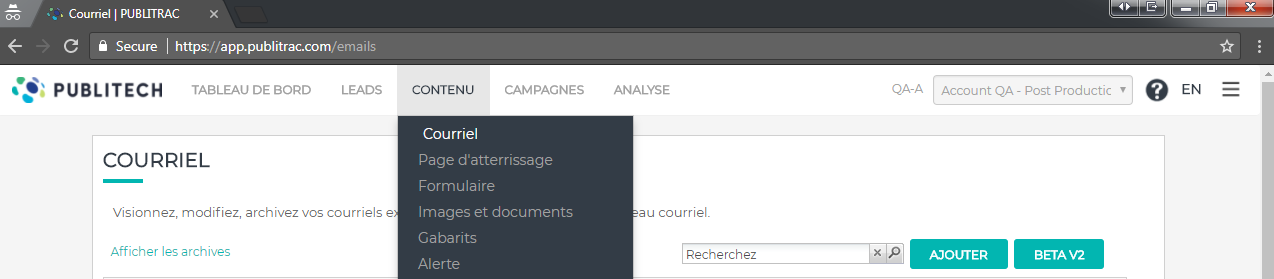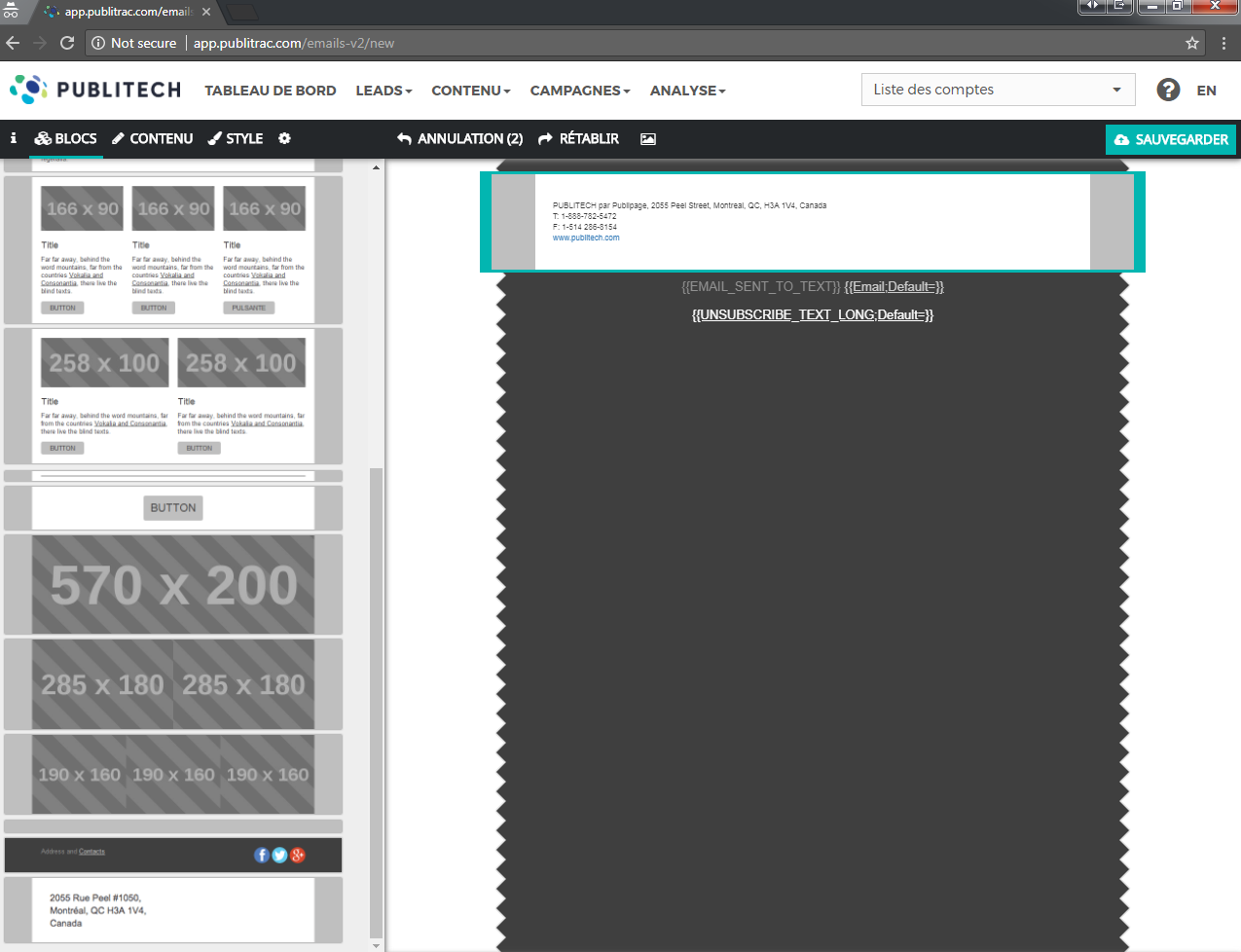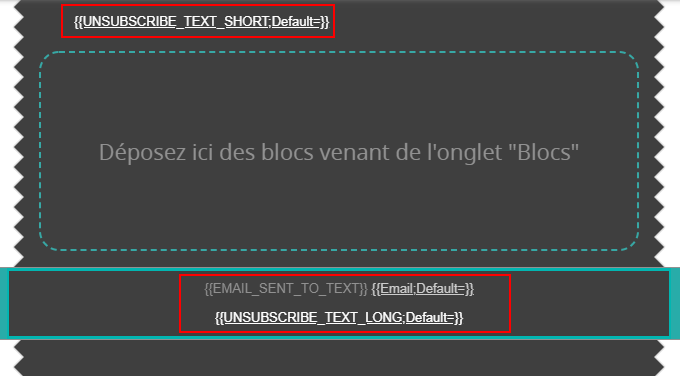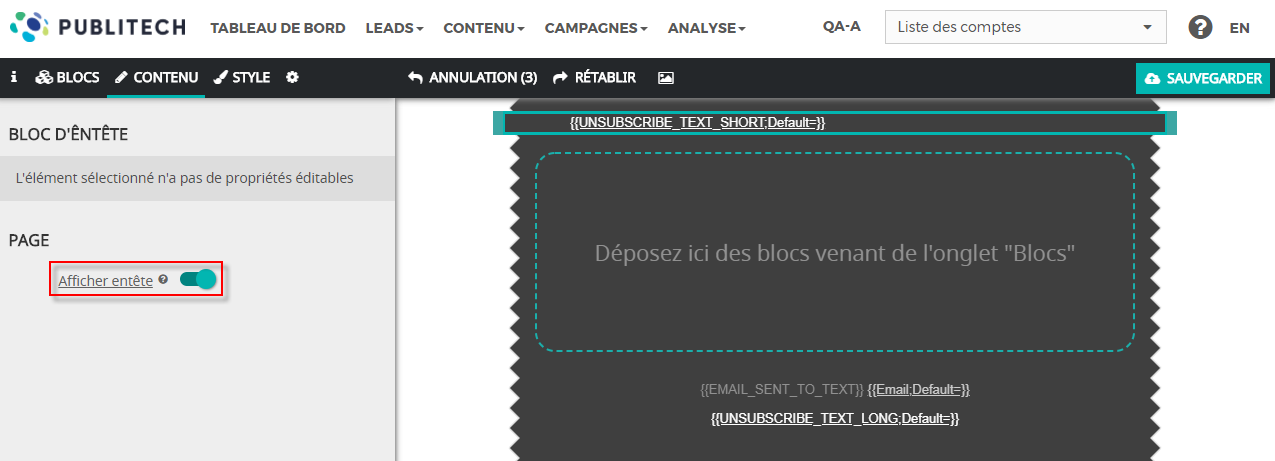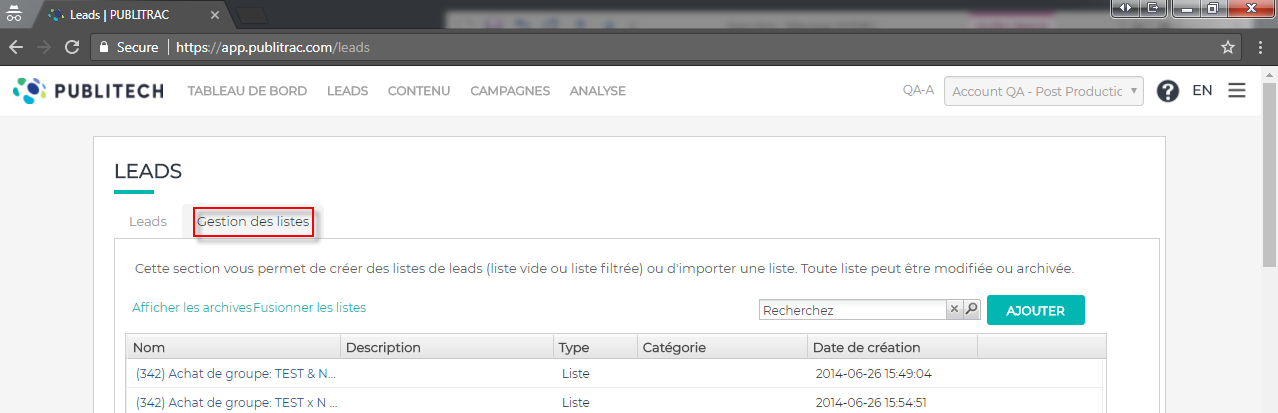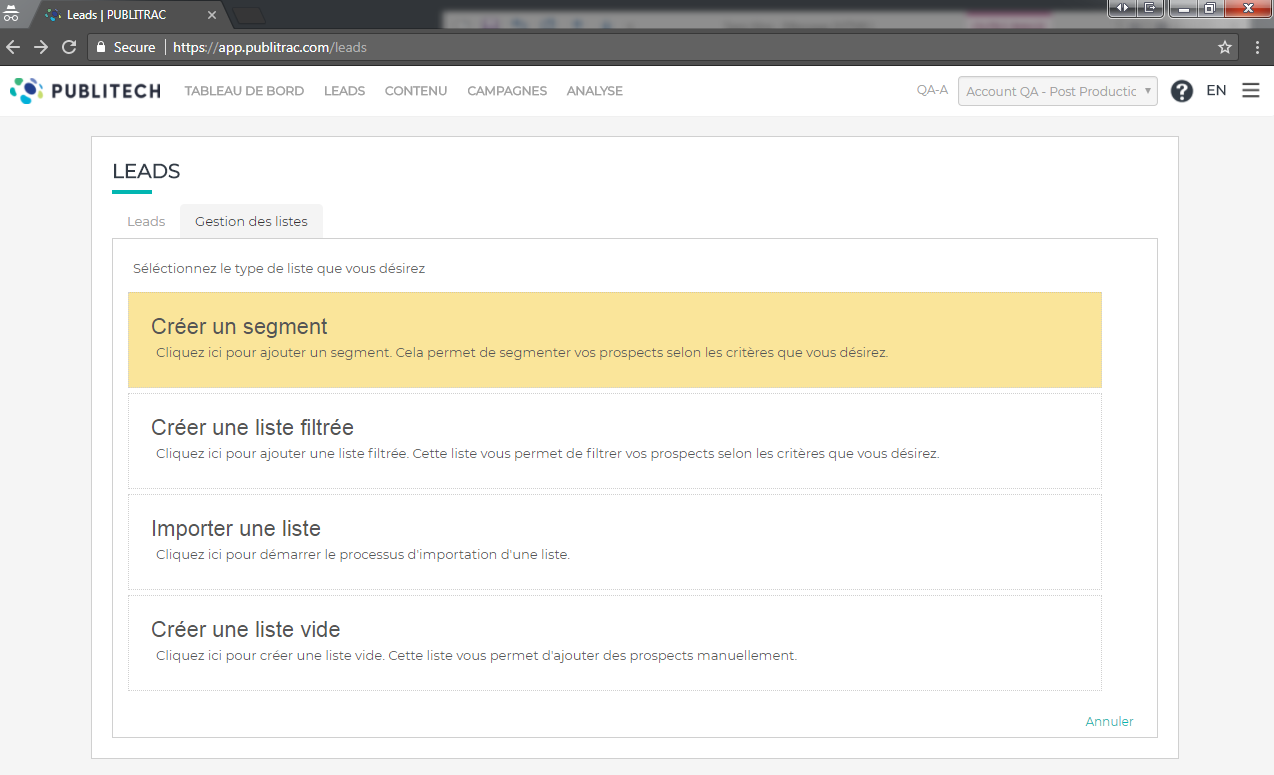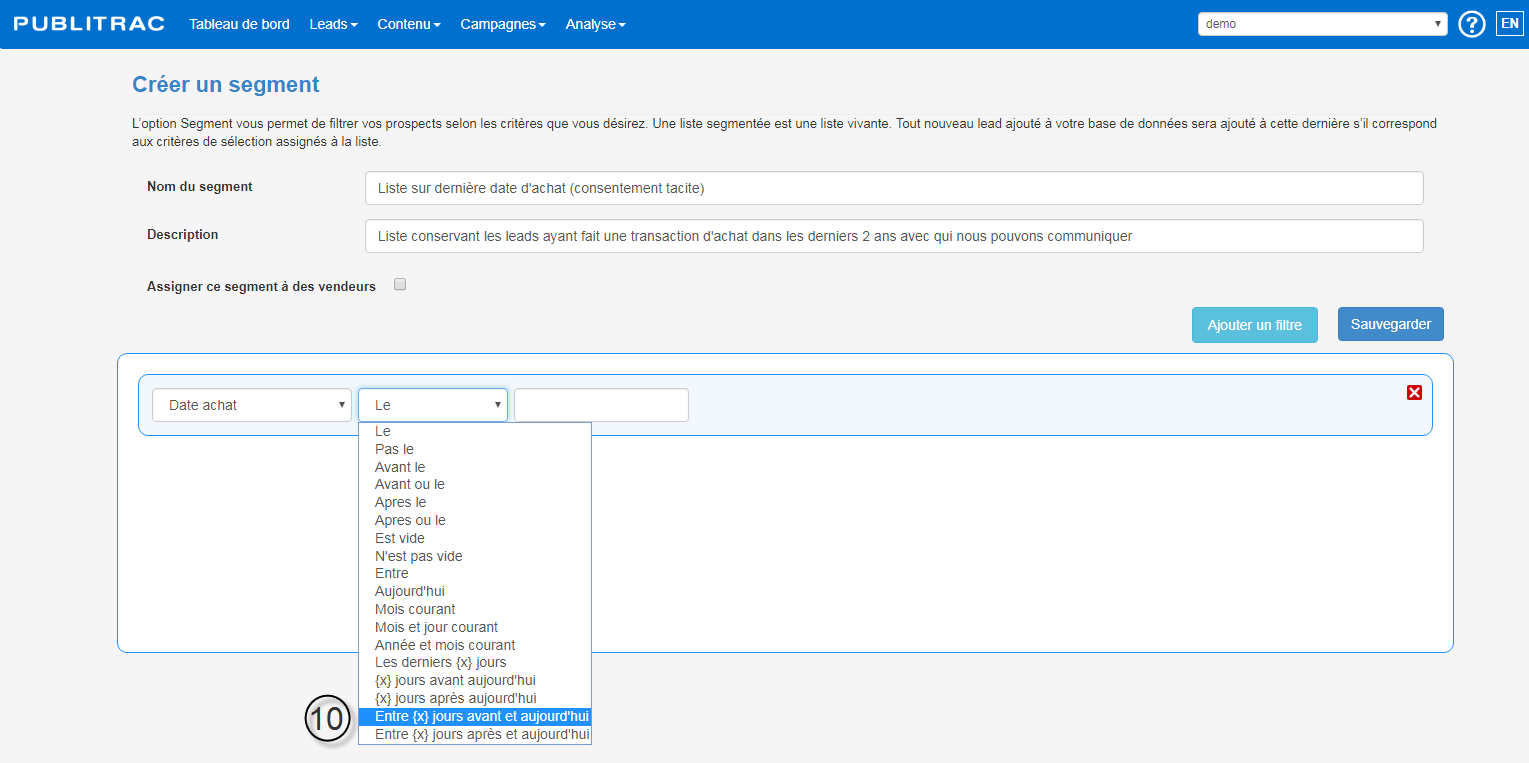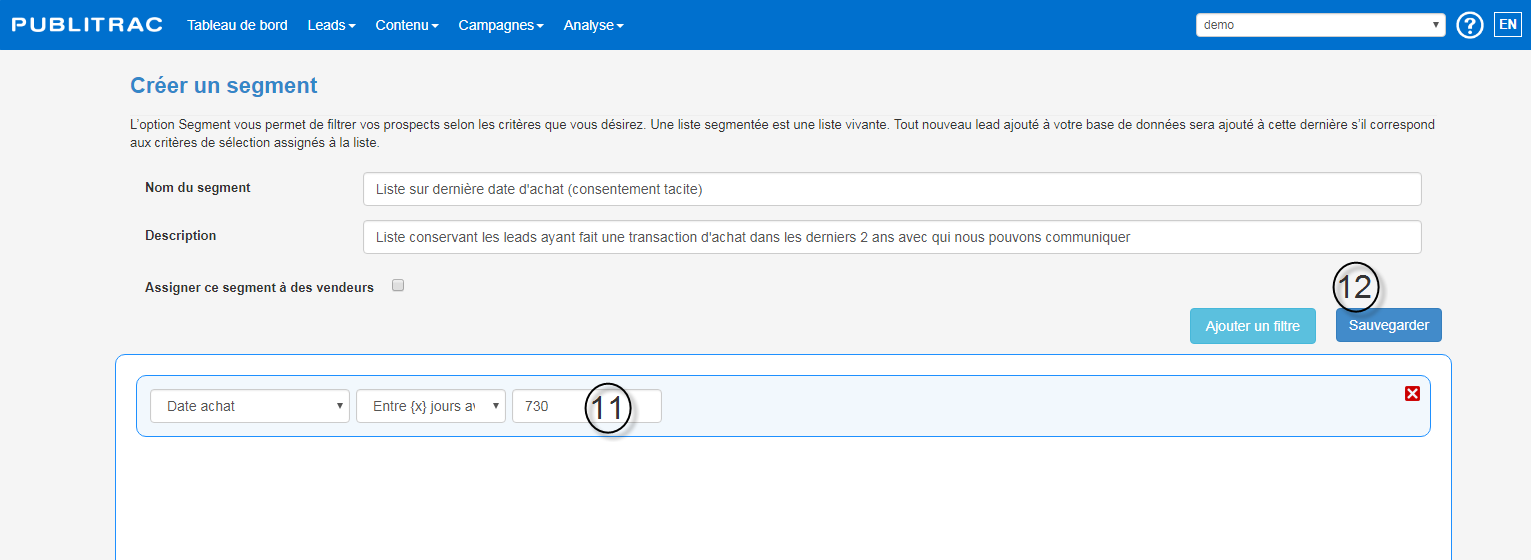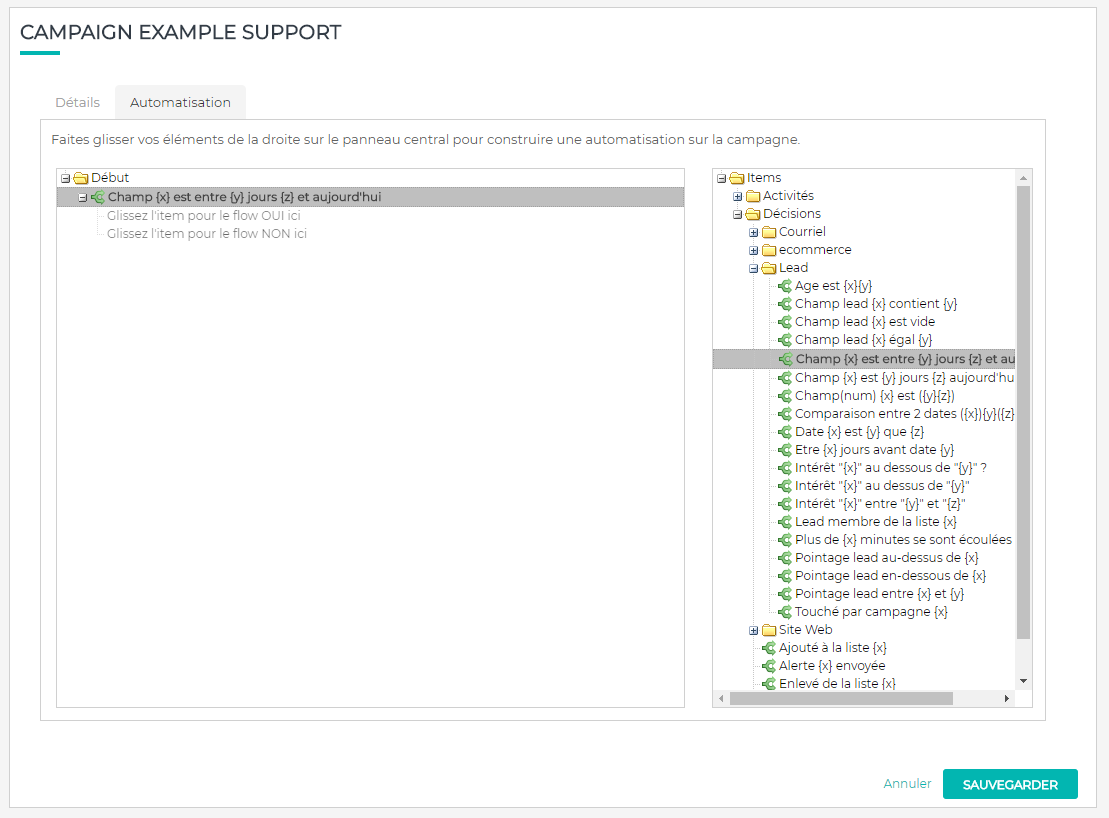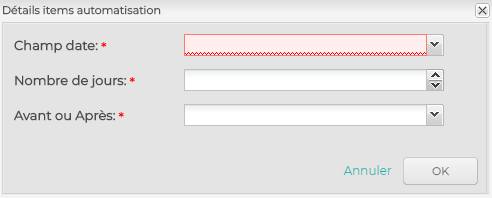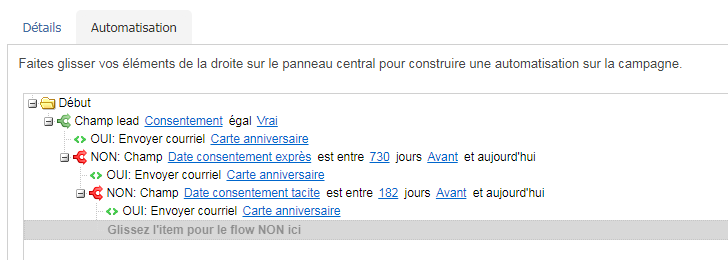Afin de respecter la loi C-28, la plateforme de marketing relationnel PUBLITECH vous permet de créer un filtre pour gérer vos leads avec un consentement tacite.
Créez une liste segment pour la gestion des dates
- Sélectionnez l'onglet Leads dans le menu principal puis choisissez le sous-menu Leads / Clients. Vous atterrirez sur la page Leads, sélectionnez l'onglet Gestion des listes.
- Cliquez sur le bouton Ajouter.
- L'écran qui s'affiche présente les méthodes qui permettent de générer vos listes : vous pouvez créer un segment (nous recommandons de ne plus utiliser la fonction Créer une liste filtrée car celle-ci n'est plus maintenue) à partir des informations contenues dans le profil de vos leads, importer une liste ou créer une liste à partir de zéro. Dans ce cas-ci, sélectionnez Créer un segment (en jaune dans la capture d'écran plus bas).
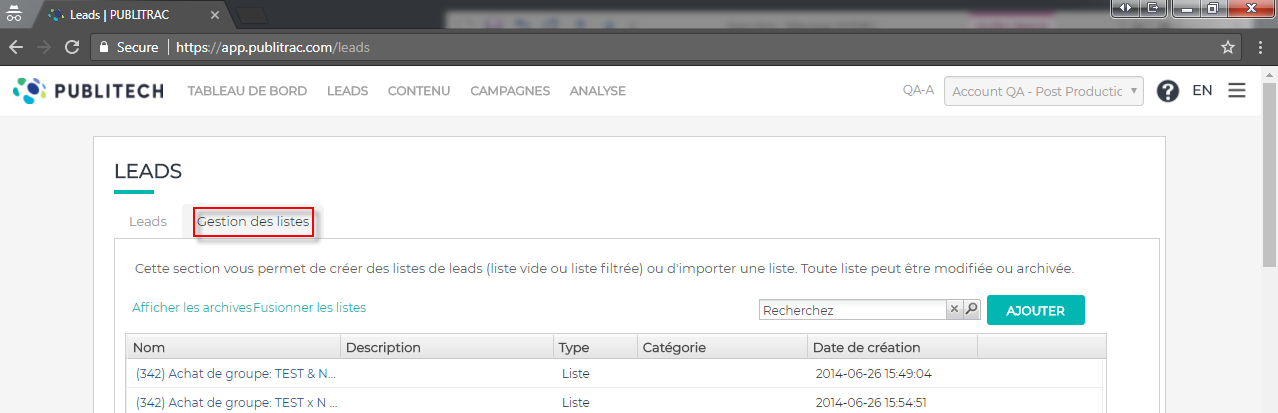
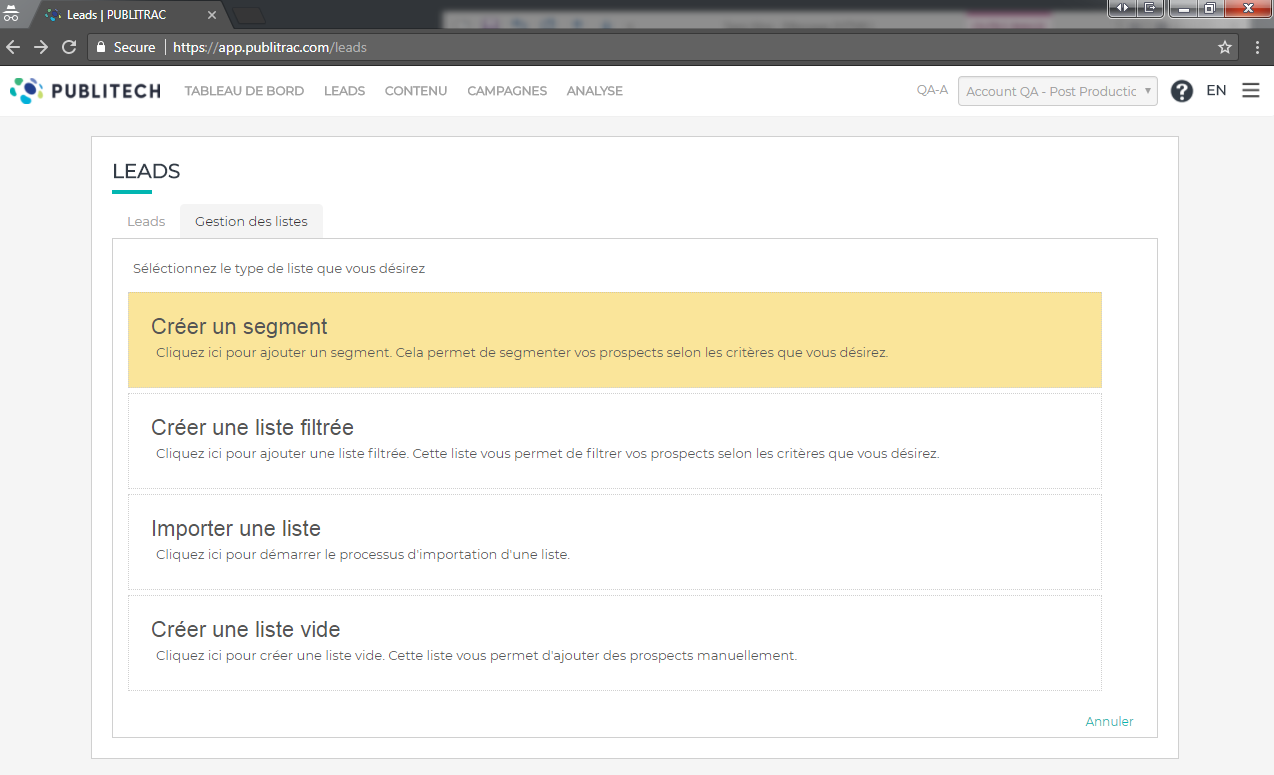
4. L'écran Créer un segment qui s'affiche vous permet de nommer votre segment, d'y ajouter une description et d'assigner ce segment à des vendeurs. Entrez les informations propres à votre segment.
5. Vous allez ensuite définir les caractéristiques de ce segment. Pour ce faire cliquez sur Ajouter un filtre. Les filtres à définir s'ajoute dans la boîte prévue à cet effet sur la même page.
6. Choisissez le filtre de date nécessaire. Pour notre exemple, Date achat, donc date d'achat le plus récent.
7. Choisissez l'opérateur "Entre {x} jours avant et aujourd'hui". Cette opérateur prend en compte le laps de temps entre un nombre de jour spécifié et aujourd'hui. En utilisant "aujourd'hui" plutôt qu'une date, cette liste est constamment à jour dans le laps de temps défini par la loi.
Cette opération peut aussi se faire sur un laps de temps après aujourd'hui comme vous pouvez le voir dans la liste des opérateurs. Donc pour une date de renouvellement à venir.
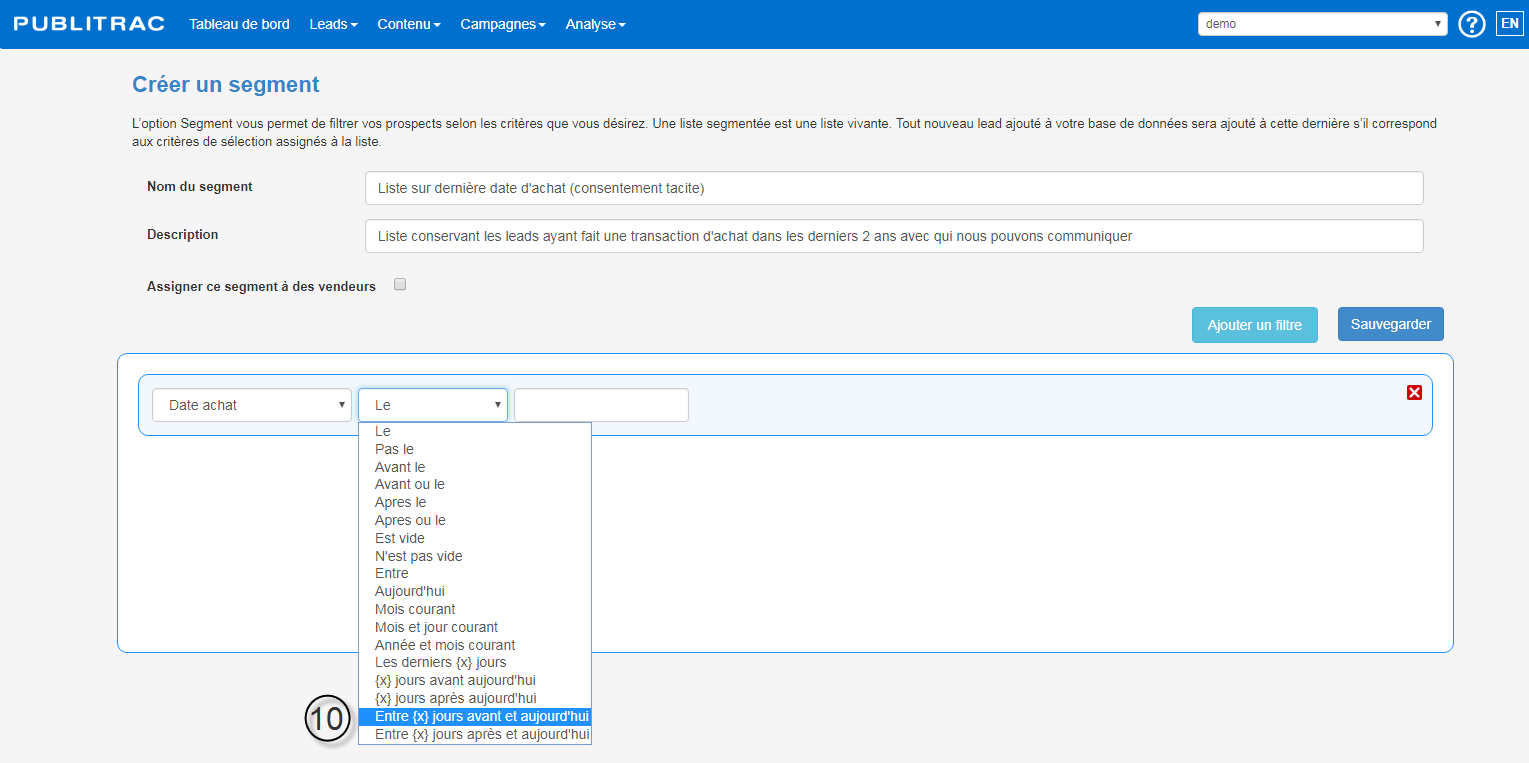
8. Inscrivez le nombre de jours à considérer avant la date d'aujourd'hui (normalement, 730 jours pour consentement tacite sur transaction ou 182 jours pour consentement tacite sur date d'information. Voir l'article en début de page.).
9. Sauvegarez votre liste.
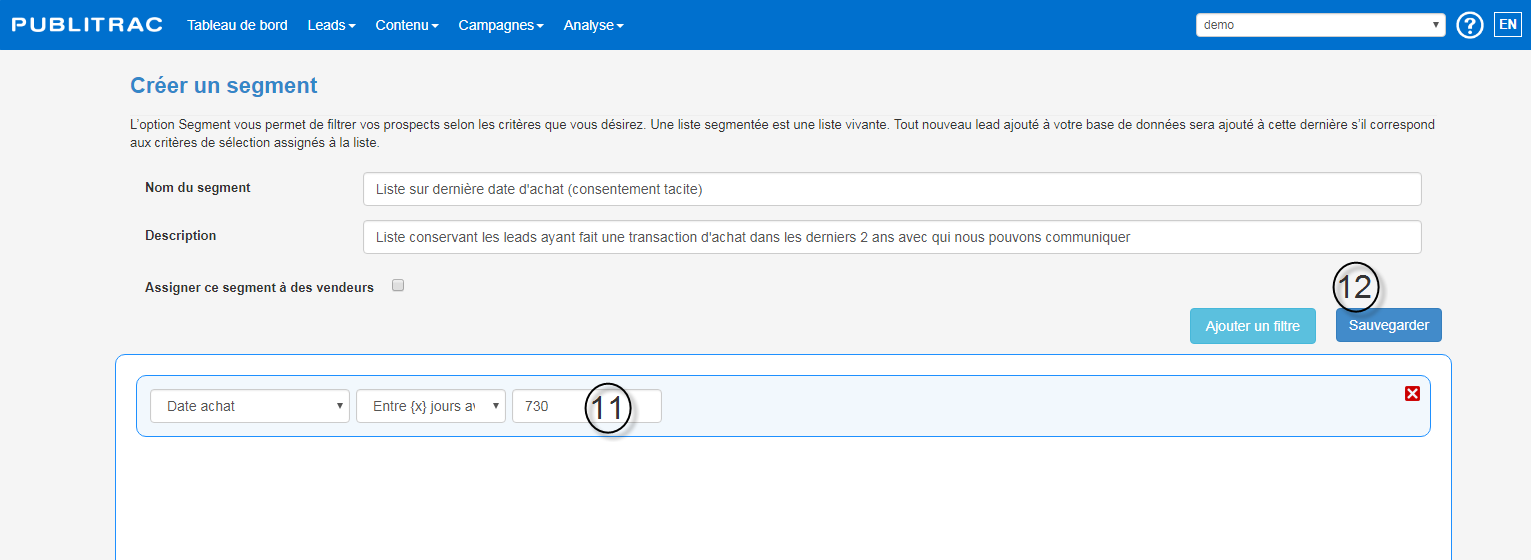
10. Vous pouvez maintenant utilier cette liste pour vos campagnes tout en respectant la loi C-28.
Ajoutez un filtre de gestion du consentement tacite à même votre campagne d'envoi
- Suivez la procédure de créer une campagne automatisée dans l'article Campagnes automatisées (créez, clonez, relancez, archivez, suivez)
- Au moment de monter l'automatisation de votre campagne, sélectionnez la décision Champ (X) est entre (Y) jours et (z) aujourd'hui se trouvant sous le dossier Lead.
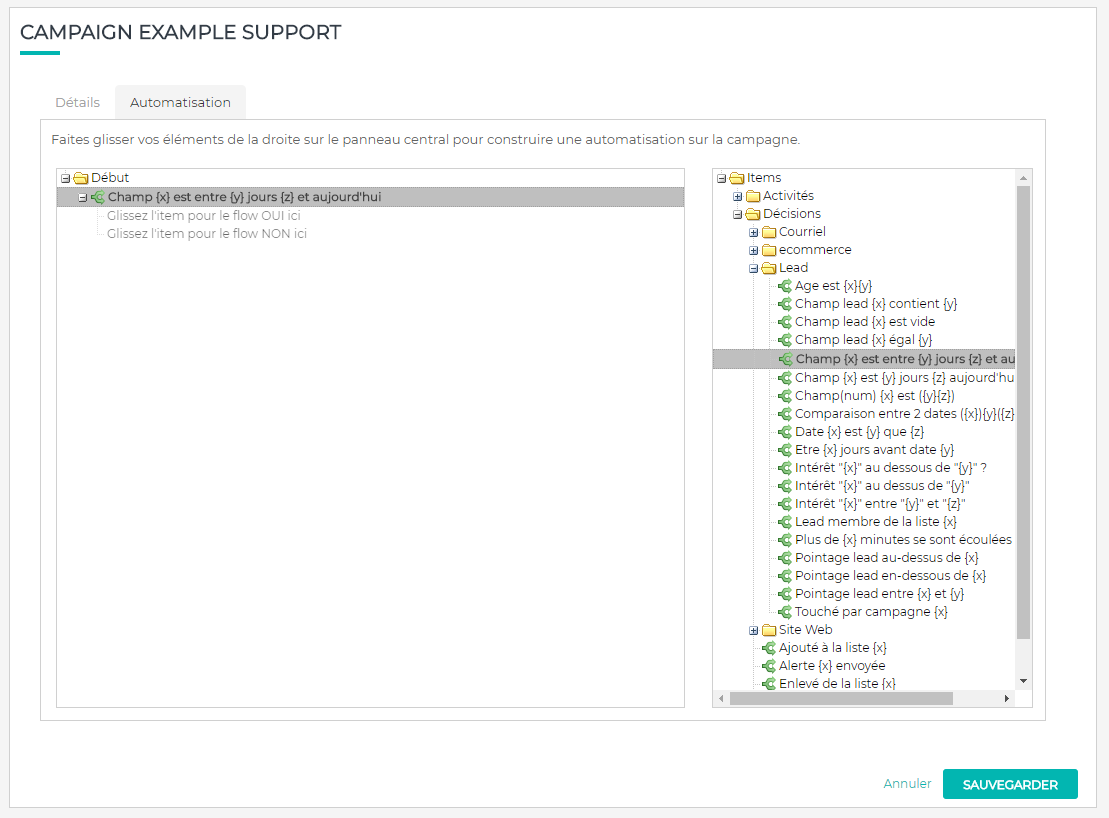
3. La boîte ci-dessous s'affiche, entrez-y les informations suivantes :
- Champ date : Date de création
- Nombre de jours : Pour gérer les consentements implicites reliés à des achats (2 ans) entrez 730 jours et pour des consentement implicites reliés à des demandes de contrats (6 mois) entrez 183 jours.
- Avant ou après : Entrez "avant" pour les filtres de consentement.
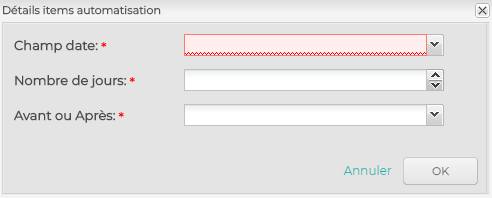
4. Glissez ensuite votre activité d'envoi courriel (ou toute autre activité choisie) sur la réponse OUI. Entrez ensuite le courriel à envoyer. Laissez la réponse NON vide. Ainsi, les leads dont le consentement a été récolté entre 730 jours et aujourd'hui recevront l'envoi alors que les autres ne recevront rien.
5. Cliquez sur Sauvegarder.
6. Activez ensuite votre campagne.